Poznámka: Radi by sme vám čo najrýchlejšie poskytovali najaktuálnejší obsah Pomocníka vo vašom vlastnom jazyku. Táto stránka bola preložená automaticky a môže obsahovať gramatické chyby alebo nepresnosti. Naším cieľom je, aby bol tento obsah pre vás užitočný. Dali by ste nám v dolnej časti tejto stránky vedieť, či boli pre vás tieto informácie užitočné? Tu nájdete anglický článok pre jednoduchú referenciu.
Zoznamy v organizácii môžete spravovať aj vtedy, ak nemáte lokalitu Centrum záznamov. Ak máte v organizácii osobitné oblasti na uchovávanie dokumentov (napríklad podľa divízií), kde sa uchovávajú všetky dôležité dokumenty, uchovávanie záznamov v jednom centrálnom archíve nie je vždy výhoda. Namiesto toho môžete aktualizovať dokumenty a ukladať záznamy v jednom prostredí na spoluprácu. Priame deklarovanie položiek ako záznamov umožňuje pracovať z ľubovoľnými záznamami a dokumentmi v ľubovoľnom zozname alebo knižnici a na ľubovoľnej lokalite SharePoint.
Poznámka: Informácie v tomto článku sa predpokladá, že už máte priamej správy záznamov na úrovni kolekcie lokalít.
Obsah článku
Deklarovanie ľubovoľnej položky zoznamu alebo knižnice ako záznamu
Pomocou vhodných povolení môžete definovať väčšinu položiek zoznamu alebo knižnice ako záznamy. Takto budete môcť používať všetky funkcie správy záznamov pri ľubovoľných položkách vo väčšine zoznamov a knižníc na ktorejkoľvek lokalite.
Poznámka: Musíte mať minimálne povolenie na prispievanie do deklarovať položky ako záznamy.
Deklarovanie položky ako záznamu
-
Prejdite na lokalitu a zoznam alebo knižnicu obsahujúcu položky, ktoré chcete deklarovať ako záznamy.
-
V závislosti od toho, či pracujete so zoznamom alebo knižnice, kliknite na kartu položky alebo kartu dokumenty na páse s nástrojmi.

-
Premiestnite kurzor naľavo od položky, ktorú chcete deklarovať ako záznam a začiarknite zobrazené políčko.
Tip: Viaceré položky deklarovať ako záznamy súčasne, začiarknite políčka vedľa viaceré položky.
-
Na páse s nástrojmi vyberte položku Deklarovať záznam.
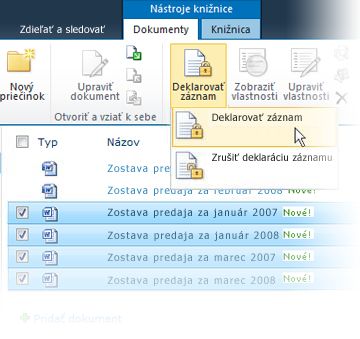
-
Položky, ktoré boli deklarované ako záznamy sú označené ikonou zámky symbol

Zrušenie deklarovania ľubovoľnej položky zoznamu alebo knižnice ako záznamu
Zrušenie deklarovania položky ako záznamu
-
Prejdite na lokalitu a zoznam alebo knižnicu obsahujúcu položky, ktorých deklarovanie ako záznamov chcete zrušiť.
-
V závislosti od toho, či pracujete so zoznamom alebo knižnicou, kliknite na kartu Položky alebo kartu Dokumenty na páse s nástrojmi.
-
Premiestnite kurzor napravo od položky, ktorej deklarovanie ako záznam chcete zrušiť, vyberte šípku smerujúcu nadol, ktorá sa zobrazí a potom vyberte položku Podrobnosti o zhode.
-
Vedľa položky Stav záznamu kliknite na možnosť Zrušiť deklaráciu záznamu. Zobrazí sa výzva na potvrdenie, či skutočne chcete zrušiť deklarovanie položky ako záznamu.
Poznámka: Možnosť na zrušenie deklarácie sa zobrazí len pri položkách, ktoré ste predtým deklarovali ako záznamy.
-
Kliknite na tlačidlo OK.
Poznámka: Symbol zámky sa odstráni zo záznamov so zrušenou deklaráciou.










